在 Excel 中设置底纹的方法主要包括:使用填充颜色工具、条件格式、格式刷、自定义格式。 其中,使用填充颜色工具是最常用和最简单的方法,可以迅速为单元格添加颜色和样式。
一、使用填充颜色工具
1. 选择单元格或单元格范围
首先,打开 Excel 工作表,选择你想要设置底纹的单元格或单元格范围。你可以通过点击并拖动鼠标来选择多个单元格,也可以按住 Ctrl 键来选择不连续的单元格。
2. 打开填充颜色工具
在 Excel 的功能区中,点击“开始”选项卡。在“字体”组中,你会看到一个填充颜色的图标,通常显示为一个桶倒出颜色的图案。点击这个图标,会出现一个颜色选择框。
3. 选择颜色
在颜色选择框中,你可以选择预定义的颜色,也可以点击“更多颜色”选项来选择自定义颜色。选择你想要的颜色后,单元格的底纹会立即应用所选颜色。
详细描述:
填充颜色工具是 Excel 中最直观和快速的底纹设置方法。你只需几步操作即可为单元格添加颜色,这在制作报表时尤其有用。例如,在财务报表中,你可以使用不同的颜色来区分收入和支出,或者使用颜色来标记需要关注的重要数据。
二、使用条件格式
1. 选择单元格范围
同样,首先选择你要设置条件格式的单元格或单元格范围。
2. 打开条件格式工具
在“开始”选项卡中,找到“样式”组,点击“条件格式”按钮。会出现一个下拉菜单,选择“新建规则”。
3. 设置条件
在弹出的对话框中,你可以选择不同的条件类型,比如“基于单元格值的格式化”、“使用公式确定要设置格式的单元格”等。根据你的需求设置条件,然后点击“格式”按钮来设置底纹颜色。
4. 应用设置
选择你想要的底纹颜色,并点击“确定”完成设置。Excel 会根据你设定的条件自动为符合条件的单元格添加底纹。
三、使用格式刷
1. 选择已设置底纹的单元格
如果你已经有一个单元格设置了你想要的底纹,可以使用格式刷来快速复制这个格式。首先,选择那个已设置底纹的单元格。
2. 打开格式刷工具
在“开始”选项卡中,找到“剪贴板”组,点击格式刷图标。光标会变成一个刷子形状。
3. 应用格式
然后点击或拖动选择你想要应用相同底纹的单元格或单元格范围。松开鼠标,格式刷会自动将底纹应用到选择的单元格中。
四、自定义单元格格式
1. 选择单元格
选择你想要设置底纹的单元格或单元格范围。
2. 打开单元格格式对话框
右键点击选中的单元格,选择“设置单元格格式”,或者在“开始”选项卡中点击“字体”组右下角的小箭头图标。
3. 设置填充
在弹出的对话框中,选择“填充”选项卡。你可以选择一种颜色,甚至可以选择图案填充。
4. 应用设置
选择你想要的颜色和图案后,点击“确定”。底纹会立即应用到选择的单元格中。
五、底纹的应用场景
1. 数据高亮
底纹可以用于高亮显示特定的数据,使其在大数据集中更容易被注意到。例如,在销售数据中,可以使用底纹来标记高销售额的产品。
2. 区分数据区域
在复杂的工作表中,底纹可以帮助区分不同的数据区域。例如,在财务报表中,可以使用不同的底纹颜色来区分不同的会计期间或项目。
3. 美观和可读性
底纹还可以用于提高工作表的美观性和可读性。通过使用适当的底纹颜色,可以使工作表看起来更整洁和专业。
六、底纹设置的注意事项
1. 颜色选择
选择底纹颜色时,应考虑到工作表的整体配色方案,避免使用过于刺眼的颜色。通常,浅色底纹更适合大面积使用,而深色底纹适合作为强调色。
2. 数据对比
在使用条件格式设置底纹时,应注意不同条件下的颜色对比,确保不同条件下的底纹颜色能够明显区分。
3. 打印效果
底纹颜色在打印时可能会有色差,尤其是深色底纹可能会影响打印的清晰度。在设置底纹时,可以预览打印效果,确保打印后的工作表仍然清晰可读。
七、底纹与其他格式的结合
1. 与边框结合
底纹和边框结合使用可以进一步提高工作表的美观性和可读性。例如,可以为有底纹的单元格添加边框,使其在视觉上更加突出。
2. 与字体格式结合
底纹和字体格式结合使用可以创造更复杂的格式。例如,可以为有底纹的单元格设置不同的字体颜色和样式,使其在视觉上更具层次感。
八、底纹设置的高级应用
1. 使用 VBA 进行底纹设置
Excel 中的 VBA(Visual Basic for Applications)可以用于自动化底纹设置。你可以编写 VBA 代码,根据特定的条件自动为单元格设置底纹。
2. 数据透视表中的底纹设置
在数据透视表中,你可以使用底纹来区分不同的汇总层次和数据类别。通过设置数据透视表的格式,可以使其更直观和易于分析。
3. 使用图表中的底纹
在 Excel 图表中,你也可以使用底纹来突出显示特定的数据区域。例如,可以为柱状图中的特定柱子添加底纹,以突出显示重要的数据点。
九、底纹设置的常见问题及解决方法
1. 底纹颜色不显示
有时你可能会遇到底纹颜色不显示的问题。这通常是由于单元格格式设置冲突或 Excel 软件问题引起的。你可以尝试重新设置单元格格式或重启 Excel 来解决问题。
2. 条件格式冲突
在使用条件格式设置底纹时,如果不同条件的格式设置冲突,可能会导致底纹显示异常。你可以检查条件格式规则,确保它们不会相互冲突。
3. 底纹颜色打印问题
如前所述,底纹颜色在打印时可能会有色差。你可以尝试调整打印机设置或使用浅色底纹,以确保打印效果清晰。
十、总结
在 Excel 中设置底纹是一个简单但非常有用的技巧,可以提高工作表的美观性和可读性。通过使用填充颜色工具、条件格式、格式刷和自定义格式,你可以轻松为单元格添加底纹。无论是用于高亮显示特定数据、区分数据区域,还是提高工作表的整体美观性,底纹都是一个非常有用的工具。通过掌握这些技巧,你可以创建更加专业和易于阅读的 Excel 工作表。
相关问答FAQs:
1. 如何在Excel中设置单元格底纹?在Excel中设置单元格底纹非常简单。首先,选中你想要设置底纹的单元格或单元格范围。然后,点击Excel顶部菜单栏中的“开始”选项卡,在“字体”组下方的“填充颜色”按钮旁边,你会看到一个小箭头。点击该箭头,会弹出一个颜色选择框。选择你想要的底纹颜色,点击确认即可。
2. 如何在Excel中设置不同类型的单元格底纹?除了设置单一颜色的底纹,你还可以在Excel中设置不同类型的底纹,以使数据更加醒目。在设置底纹的步骤中,你可以选择“填充效果”按钮,它位于颜色选择框的右下角。点击该按钮,你将看到不同的底纹效果,例如斜线、点状、方格等。选择你喜欢的底纹效果,再选择适当的颜色,点击确认即可。
3. 如何在Excel中删除单元格的底纹?如果你想删除单元格的底纹,也很简单。选中你想要删除底纹的单元格或单元格范围,点击Excel顶部菜单栏中的“开始”选项卡,在“字体”组下方的“填充颜色”按钮旁边的小箭头中,选择“无颜色”选项。这样,底纹将被删除,单元格将恢复为默认的白色背景。
文章包含AI辅助创作,作者:Edit2,如若转载,请注明出处:https://docs.pingcode.com/baike/4264833